
PHP 편집자 Baicao가 PS 마스크 도구 사용법을 자세히 소개합니다. 마스크 도구는 레이어의 표시 범위를 제어하는 Photoshop 소프트웨어의 중요한 기능으로, 사용자가 레이어의 마스킹 효과를 얻고 사진을 더 잘 편집하는 데 도움이 됩니다. 이 기사를 통해 PS 마스크 도구를 올바르게 사용하는 방법, 레이어 마스킹 기술을 쉽게 익히고 디자인을 더욱 돋보이게 만드는 방법을 배우게 됩니다!
Photoshop 소프트웨어 인터페이스에서 사진을 가져온 후 오른쪽 레이어 영역에서 배경 레이어를 클릭한 다음 마우스를 아래 복사 버튼으로 이동하여 동일한 배경 레이어를 복사합니다.
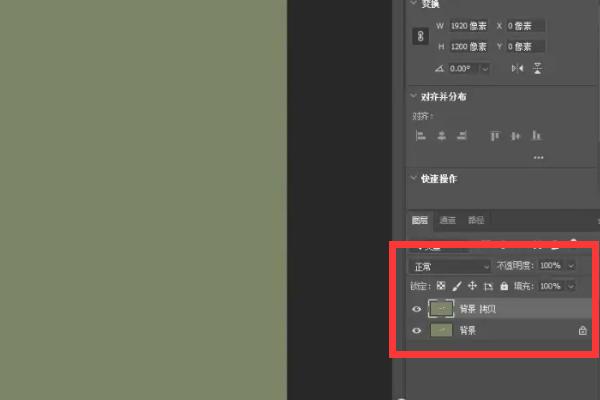
마스크를 설정해야 하는 이미지 인터페이스에 들어간 후 왼쪽의 빠른 선택 도구를 사용한 다음 마스크로 사용하려는 이미지를 선택합니다(그림 참조).
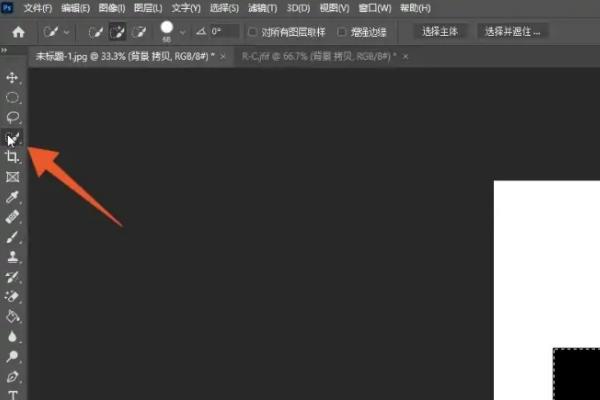
3. 선택 후 왼쪽의 이동 도구를 클릭하여 선택한 이미지를 클릭한 후 이미지를 마스크 배경 이미지로 이동시킵니다(그림 참조).
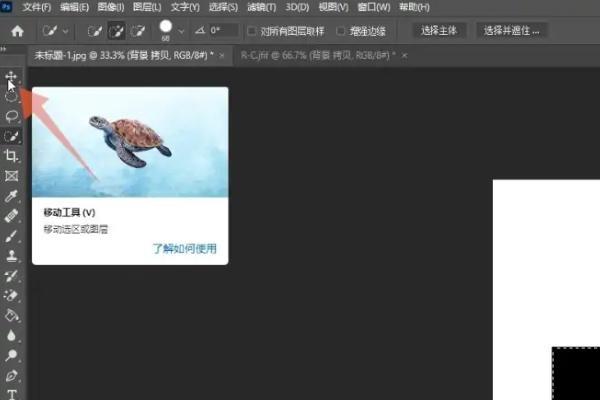
4. 새 마스크를 만들고 왼쪽 도구 모음에서 브러시 도구를 클릭한 다음 위의 브러시 도구를 선택하고 크기를 조정합니다(그림 참조).
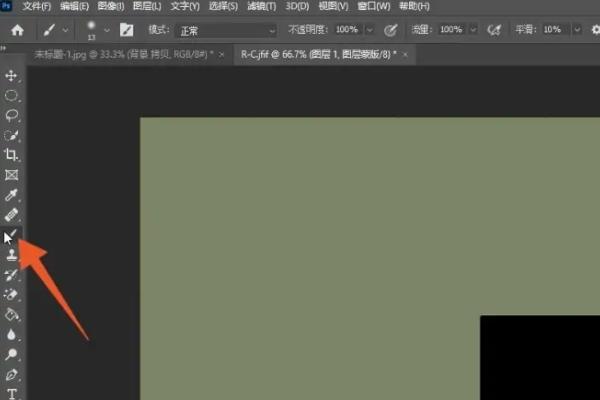
5. 아래 색상 영역의 변환 기호를 클릭하면 전경색이 검정색으로 변환됩니다(그림 참조).
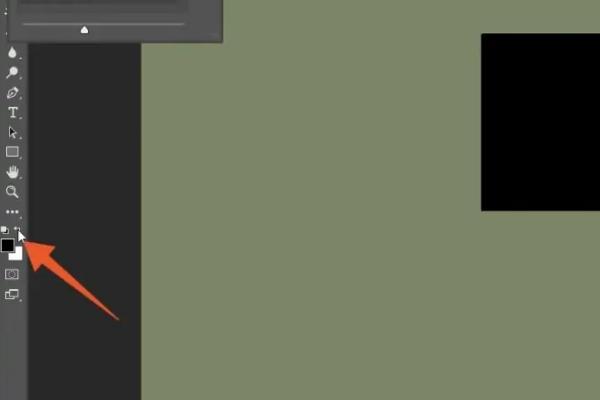
6. 사진 인터페이스로 돌아온 후 마우스 왼쪽 버튼을 클릭하여 마스크된 사진을 지웁니다(그림 참조).
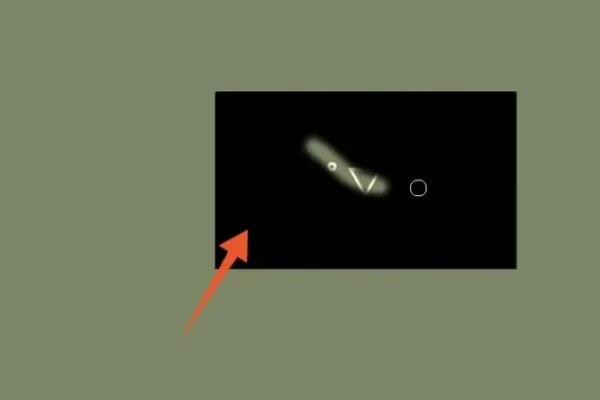
7. 마찬가지로 전경색을 흰색으로 변환한 후 마우스를 클릭하여 이미지를 지워 마스크 이미지 스타일을 복원합니다(그림 참조).
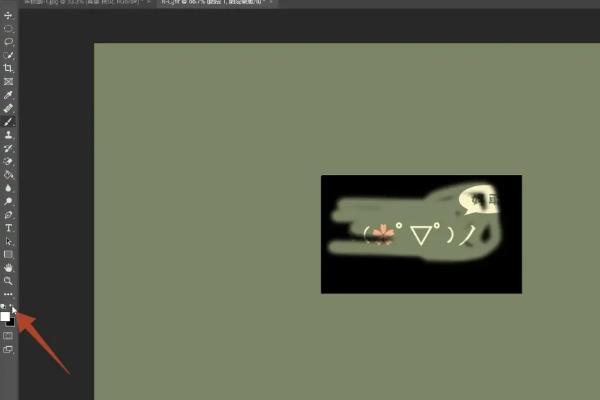
위 내용은 에디터가 전해드리는 PS 마스크 툴 사용법 전체 내용입니다. 도움이 되셨으면 좋겠습니다.
위 내용은 ps 마스크 도구 사용법 - ps 마스크 도구 사용법의 상세 내용입니다. 자세한 내용은 PHP 중국어 웹사이트의 기타 관련 기사를 참조하세요!